Hur man låser din nästtermostat med en PIN-kod

Nästtermostat låter dig ställa in ditt hem temperatur direkt från din smartphone, men om du inte vill att andra ska röra sig med det , här är hur du låser din nästermostat med ett lösenord.
Precis som med din smartphone vill du troligtvis ha en lösenord aktiverad så att andra inte kan få tillgång till dina appar och annan information. Beviljas, det är inte de appar och personuppgifter som andra användare vill ha tillgång till på Nest, men om någon annan skulle vrida värmen eller luftkonditioneringen utan att du vet det kan det kosta mer pengar i verktyg än vad du kanske har planerat .
Lyckligtvis är det väldigt lätt att sätta ett lösenord på nästermostat och förhindra att obehöriga användare ändrar temperaturen och krossar med andra inställningar.
Lägg till en PIN-kod Från nästtermostaten
För att skapa ett lösenord direkt från Nest Thermostat själv, börja med att trycka på enheten för att öppna huvudmenyn på startsidan och välj "Inställningar".

Bläddra till höger och välj "Lås".

Välj "Lås" när den frågar du vill låsa din termostat.

Skriv in en fyrsiffrig PIN-kod genom att rotera hjulet och tryck sedan på enheten för att gå till nästa siffra.

Ange PIN-koden igen.

Nästa, justera den minsta temperaturen som du tillåter andra människor att byta till utan att behöva gå in r i PIN-koden.

Du ställer också in en maximal temperatur. Du kan göra detta till ett intervall, eller använd samma antal för minsta och maximala temperatur för att förhindra någon justering alls.

Välj "Done".

Din nästtermostat är nu låst och du ser också en liten hänglås ikonen längst ned, vilket indikerar att enheten är lösenordsskyddad.

Om någon annan vill ställa in temperaturen förbi minsta eller maximala, eller till och med få tillgång till huvudmenyn på startskärmen, måste de ange i lösennumret för att göra det.
Lägg till en PIN-kod från din smartphone
Du kan också låsa din nästermostat direkt från din smartphone via Nest-appen.
Öppna appen och välj din Nest Thermostat på Startsidan.
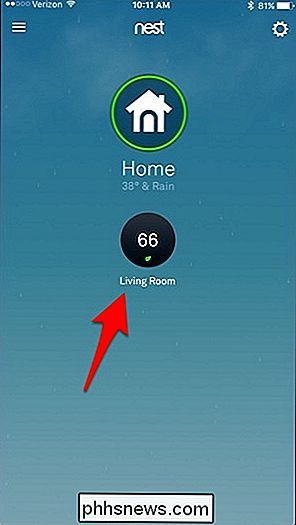
Tryck på ikonen för inställningsväxeln längst upp till höger på skärmen.
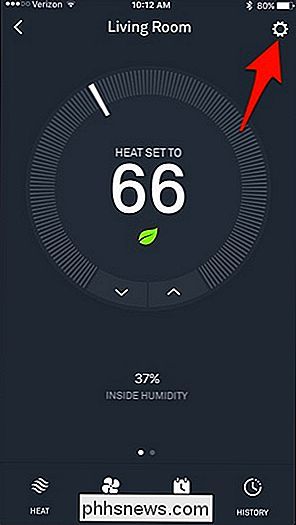
Välj "Lås".
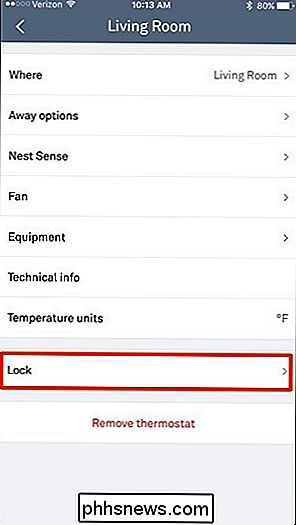
Skriv in en fyrsiffrig PIN-kod.
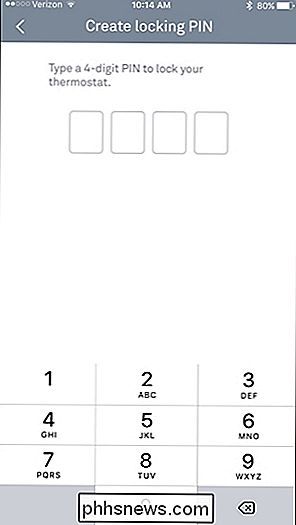
Ange PIN-koden igen .
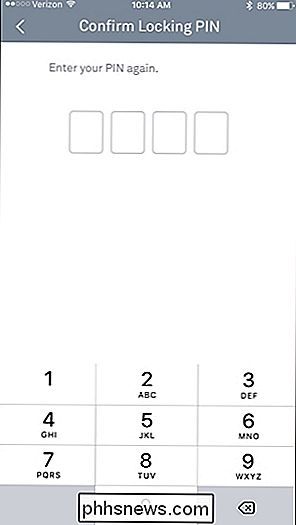
Använd de två skjutreglagen, justera minsta och maximala temperaturer. Tyvärr, i appen är minsta intervall fyra grader, så du kan inte göra dem samma nummer och helt förhindra att någon justerar temperaturen som du kan på Nest själv.
När du har ställt in ett intervall, tryck på " Lås "längst ner.
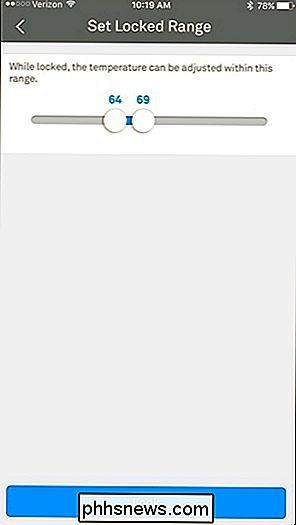
Din nästtermostat är nu låst och appen visar nu en blå" Lås upp "-knapp i inställningsmenyn. Om du väljer det låser du termostaten och tar bort lösenordsskyddet.
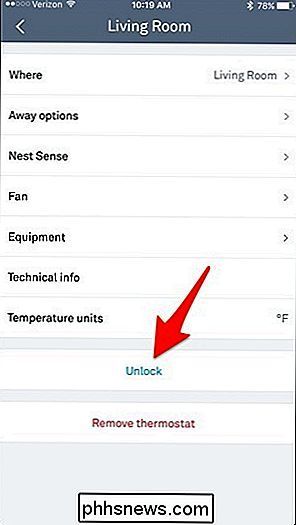
När du måste ange lösenordet om du vill ändra något på termostaten själv behöver du inte göra det i Nest-appen och det kommer att vara som termostaten inte ens är låst, vilket är en bra bekvämlighet.

Hur man inaktiverar Cortana på Windows 10-låsskärmen
Med uppdateringen av Windows 10-årsjubileum är Cortana nu aktiverat som standard på låsskärmen, förutsatt att du inte helt har avaktiverat henne. Om du hellre inte vill ha Cortana att svara på frågor när din dator är låst är det en lätt noggrann funktion att stänga av. Öppna Cortana genom att klicka på Cortana-knappen på Aktivitetsfältet och klicka Windows + S på tangentbordet eller bara säga " Hej Cortana "om du har det aktiverat.

Så här ställer du in Belkin WeMo-omkopplaren
Belkin WeMo-omkopplaren kan vända sig till en vanlig apparat i en smart apparat. Koppla bara in den och kontrollera den var som helst. Så här sätter du upp dig. Medan du kan få smarta lampor som Philips Hue kan de vara ganska dyra, speciellt med startpaketet prissatt till $ 199, men om du har lampor som du önskar kan du stänga av och stänga av fjärrkontrollen Att få ett smart uttag är det näst bästa alternativet.



